共有パートナー取引を管理する
更新日時 2025年2月10日
以下の 製品でご利用いただけます(別途記載されている場合を除きます)。
共有パートナー取引HubSpotパートナーとHubSpot営業担当者の双方が共同作業を行い、CRM間の取引に関する情報を共有するための一元化されたスペースを作成します。作成後の管理方法について、以下にて詳しくご説明します。
パートナーアカウントに登録された取引を追跡する
パートナーポータルで登録済み取引を確認して追跡するには、[ アクティブな取引登録数 ]プロパティーを使用して 取引ホームに絞り込みビューを作成します 。HubSpot営業担当者が登録した取引がフィルターに含まれます。

共有取引についてAIが生成したコールサマリーを確認
HubSpotの営業担当者は、AIを活用して生成されたコールサマリーをHubSpotパートナーさまと共有し、セールスコールにおける重要な情報を簡潔に把握できます。パートナーさまは、通話の録音を聞く代わりに、このサマリーを確認して重要な分析情報を獲得できます。
通話サマリーを確認するには、次の手順に従います。
- HubSpotアカウントにて、[CRM]>[取引]の順に進みます。
- 取引 一覧ページで、共有取引 の名前 をクリックします。
- 上部で、Activitiesタブをクリックする。次に、[ 共有 ]タブをクリックします。
- HubSpot営業担当者が共有したコールサマリーが表示されます。実際の通話内容に応じて、各通話サマリー内で次のタブに移動できます。
- 概要: 顧客とのコールの全体的な要約。
- キー・テイクアウェイ: 最も重要な論点のハイライト。
- 取引 リスク:取引に影響を与える可能性のある特定済みの課題。
- テクノロジースタック: 顧客が使用しているテクノロジーやツール。
- お客さまのビジネス上の課題と目標: HubSpotの主な問題点と目標。
- 関与するコンタクト:コールに参加した関係者。
- 次のステップ: 取引を進めるためのさらに推奨されるアクション。

取引チームへユーザーを追加または削除する
パートナーポータルのどのユーザーも、共有取引の販売チームに追加したり、販売チームから外したりすることができます。HubSpotの営業担当者も、この共有プロパティーにユーザーを追加または削除することができます。追加された後、ユーザーは共有取引に関する全てのアクティビティー通知を受け取ります。
- [共有取引]に移動します。
- [取引チーム]フィールドにカーソルを合わせ、[編集]をクリックします。
- [取引チームの編集]ポップアップで、取引に追加するユーザーを選択します。ユーザーを追加または削除できるのは、自社のアカウントのみです。
- [保存]をクリックします。
追加されると、取引チームの全メンバーは[共有取引]カードに表示され、取引に関する通知を受け取ります。共有取引カードが見つからない場合は、レコードに 共有取引カードが見つからない場合のトラブルシューティング をご覧ください。

共有取引のデフォルトのパイプラインを設定する
共有取引のデフォルトのパイプラインを追加するには、次のようにします。
- HubSpotアカウントにて、上部のナビゲーションバーに表示される設定アイコンsettingsをクリックします。
- [パートナー] >[共有取引] をクリックします。
- [参照元取引 パイプライン ]ドロップダウンメニューをクリックし、共有取引を追加する先のパイプラインを選択します。
これにより、取引の既存のパイプラインが変更されることはありません 。
取引が作成された後、[関心のある製品]フィールドが販売プロセスを通じて変化した場合は、次の手順で編集することができます。
- [共通取引]セクションで[関心のある製品]フィールドにカーソルを合わせ、[編集]をクリックします。
- [関心のある製品を編集する]ドロップダウンメニューをクリックし、関連するHubSpot製品を選択します。
- [製品を変更]をクリックします。
見積もりを確認しクライアントと共有する
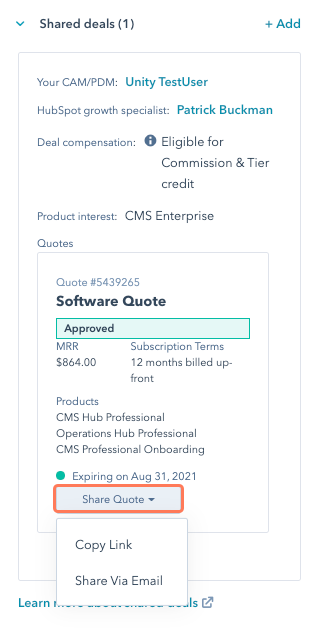
見積もりが承認されクライアントが製品を購入し、取引が成約に移行すると、共有取引にその旨を示すバナーが表示されます。
また、HubSpotの営業担当者から、取引に関するフィードバックが記載された共有メッセージが送信されます。

逆に、取引失注に移動すると、共有取引に次のバナーが表示されます。

共有取引カードが見つからない場合のトラブルシューティング
会社、コンタクト、取引 レコードで 共有取引カードが見つからない場合は、アカウントのレコードカスタマイズが原因である可能性があります。これを解決するには、 共有取引 カードをレコードのビューに追加し直します。レコードのカスタマイズについて詳細をご確認ください。
- HubSpotアカウントにて、上部のナビゲーションバーに表示される設定アイコンsettingsをクリックします。
- 左のサイドバーメニューで[ オブジェクト]をクリックします。次に、 共有取引 カードが表示されていない[オブジェクト] を選択します。
- 上部にある[レコードカスタマイズ]タブをクリックします。
- デフォルトのビューまたは使用しているビューをクリックします。

- 右側のパネルで[ カードを追加]をクリックします。
- 左のサイドバーメニューで[ 標準カード]をクリックします。
- [共有取引カード]チェックボックスをオンにします。
- 上部の[ X]アイコン をクリックして、右側のパネルを終了します。
- 右上の [保存し、終了]をクリックします。
